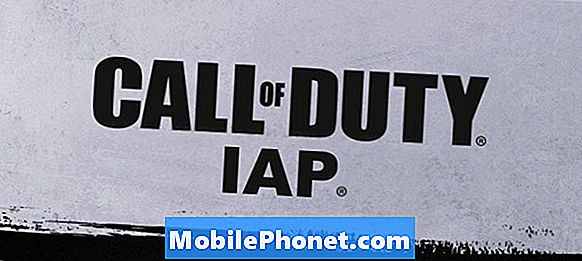Съдържание
Няма нищо по-лошо от инсталирането на приложения или получаването на вируси, които да ви накарат да инсталирате операционната система Windows отново.
Тъй като Windows стана популярна с Windows 95, Microsoft и нейните хардуерни партньори като Dell са получили оплаквания от потребители за това, че не е било лесно за потребителите да поправят компютрите си, ако възникне такава необходимост. Дори и в Windows 7, опитвайки се да възстанови или поправи инсталацията, ставаше дума за извито дърво от различни стъпки. Потребителите, които изпълняват Windows 7 или по-ранна версия, трябва да архивират файловете си, след това или да поставят инсталационния носител на Windows, който е инсталиран на устройството, или да се надяват, че устройството им е доставено с опция за възстановяване на софтуер.
Сега с Windows 8 потребителите могат да изтрият цялата инсталация на Windows и файловете, за да започнат от нулата. Той може също да запази файловете си, но да изтрие инсталацията на Windows 8 и да го инсталира отново.
Ето как да използвате автоматизираните инструменти в Windows 8, за да възстановите фабричното си състояние на Windows и да запазите файловете си, ако предпочитате да не архивирате флаш устройство или твърд диск.

Отидете на началния екран чрез натискане на клавиша Windows или като щракнете върху Start Hot Corner в долния ляв ъгъл на екрана. Можете също да отворите началния екран, като щракнете върху Windows Charm в Charms Bar.
Барът Charms е група от символи от дясната страна на екрана, които винаги изпълняват една и съща функция, независимо от приложението, в което се намирате.

Веднъж в началния екран, Натиснете или докоснете Charm за настройка. Влезте в Charms Bar, като плъзнете отдясно на сензорните екрани или използвайте Charms Hot Corner в горния десен ъгъл на дисплея.

Меню Настройки ще се появи в дясната страна на екрана. Кликнете върху „Промяна на настройките на компютъра“ бутон в долната част на менюто с настройки. Това веднага ще ви отведе до приложението за настройки на компютъра.

Сега, когато сте в менюто за настройки, кликнете върху менюто „Общи“ бутон на менюто. Бутонът е шест менюта от горната част на екрана вляво.

Ако искате да възстановите Windows 8 иизтрийте всичко от устройството в менюто Общи настройки потърсете заглавието „Премахнете всичко и преинсталирайте Windows“, След като сте сигурни, че вече сте архивирали всички важни за вас неща на устройството си с Windows 8, кликнете върху „Започнете“ да започне автоматизирания процес.

Обновете Windows 8, за да се отървете от тревожните приложения и вируси
Ако искате съхранявайте снимките, документите и музиката, които са на устройството, но преинсталирайте Windows, погледнете заглавието Your Опреснете компютъра си, без да засягате файловете си. Кликнете върху „Първи стъпки“.
В зависимост от това дали сте избрали да запазите файловете си или не, този процес може да отнеме известно време, но си струва. След като приключите, инсталирането на Windows 8 ще се изпълни по начина, по който го правите в първия ден.